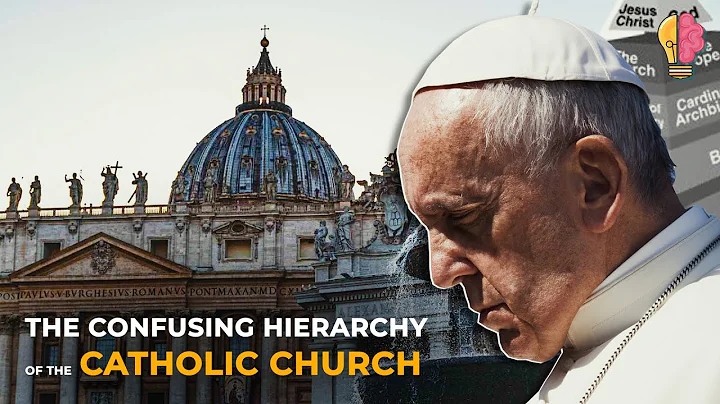Optimieren Sie Ihre Monitor-Einstellungen für das beste Spielerlebnis!
Inhaltsverzeichnis
- Einleitung
- Schritt 1: Aktualisieren Sie die Treiber und Einstellungen
- 2.1 Überprüfen und Aktualisieren der Treiber
- 2.2 Aktualisieren der Einstellungen
- 2.3 Aktivieren von G-Sync oder FreeSync
- Schritt 2: Kalibrieren Sie die Bildschirmfarben
- 3.1 Besuchen Sie die Website Ratings.com
- 3.2 Herunterladen des ICC-Profils
- 3.3 Anwenden des ICC-Profils
- Schritt 3: Optimieren Sie den Spielmodus
- 4.1 Wechseln in den Spielmodus
- 4.2 Anpassen der Bildschirmeinstellungen
- 4.3 Aktivieren von Zusatzfunktionen
- Fazit
- Häufig gestellte Fragen (FAQ)
🖥️ So optimieren Sie Ihren Monitor für das beste Spielerlebnis
Willkommen zu dieser Anleitung, wie Sie die besten Einstellungen für Ihren Monitor für ein optimales Spielerlebnis erhalten können. Egal, ob Sie ein neuer PC-Nutzer sind oder Ihren aktuellen Monitor verbessern möchten, folgen Sie unseren Schritten, um die Bildqualität zu verbessern und die Reaktionszeit zu minimieren.
Schritt 1: Aktualisieren Sie die Treiber und Einstellungen
Bevor wir mit der Anpassung der Einstellungen beginnen, ist es wichtig, sicherzustellen, dass Ihre Treiber auf dem neuesten Stand sind. Überprüfen Sie, ob Sie die neuesten Treiber für Ihre Grafikkarte installiert haben, da veraltete Treiber zu Grafikfehlern führen können.
2.1 Überprüfen und Aktualisieren der Treiber
Um sicherzustellen, dass Ihre Treiber auf dem neuesten Stand sind, empfehlen wir die Verwendung von GeForce Experience für NVIDIA-Benutzer oder der AMD Experience App für AMD-Benutzer. Diese Anwendungen ermöglichen es Ihnen, Ihre Treiber automatisch zu aktualisieren und sicherzustellen, dass sie immer auf dem neuesten Stand sind.
2.2 Aktualisieren der Einstellungen
Als nächstes sollten Sie die Einstellungen für die Bildwiederholfrequenz anpassen, um das beste Spielerlebnis zu erzielen. Klicken Sie mit der rechten Maustaste auf Ihren Desktop und wählen Sie "Anzeigeeinstellungen". Scrollen Sie ganz nach unten und klicken Sie auf "Erweiterte Anzeigeeinstellungen". Ändern Sie die Bildwiederholfrequenz auf den maximalen Wert, den Ihr Monitor unterstützt. Wenn Ihr Monitor eine andere Bildwiederholfrequenz anzeigt als beworben, liegt dies möglicherweise daran, dass Sie ein HDMI-Kabel anstelle eines Display-Kabels verwenden.
2.3 Aktivieren von G-Sync oder FreeSync
Wenn Ihr Monitor G-Sync oder FreeSync unterstützt, sollten Sie diese Funktion aktivieren. Klicken Sie mit der rechten Maustaste erneut auf Ihren Desktop und wählen Sie "Grafiksteuerung". Suchen Sie die Option für G-Sync oder FreeSync und aktivieren Sie sie. Diese Funktionen sorgen für eine flüssigere Darstellung und reduzieren Bildschirmruckeln und Tearing-Effekte während des Spielens.
Schritt 2: Kalibrieren Sie die Bildschirmfarben
Die Kalibrierung der Bildschirmfarben kann die visuelle Darstellung verbessern und ein realistischeres Spielerlebnis ermöglichen.
3.1 Besuchen Sie die Website Ratings.com
Besuchen Sie die Website Ratings.com und suchen Sie nach dem Modell Ihres Monitors. Scrollen Sie dann zur Post-Kalibrierungs-Sektion und laden Sie das ICC-Profil herunter. Dieses Profil enthält spezifische Einstellungen für die Farbkalibrierung Ihres Monitors.
3.2 Herunterladen des ICC-Profils
Navigieren Sie zum Startmenü und geben Sie "Farbverwaltung" ein. Wählen Sie die Option "Farbverwaltung" aus und wählen Sie den gewünschten Monitor aus. Aktivieren Sie die Option "Meine Einstellungen für dieses Gerät verwenden" und klicken Sie auf "Hinzufügen". Suchen Sie das zuvor heruntergeladene ICC-Profil und fügen Sie es hinzu.
3.3 Anwenden des ICC-Profils
Nachdem das ICC-Profil hinzugefügt wurde, stellen Sie sicher, dass es als Standardprofil ausgewählt ist. Dadurch werden die Farbeinstellungen Ihres Monitors gemäß den in dem Profil enthaltenen Anweisungen angepasst.
Schritt 3: Optimieren Sie den Spielmodus
Durch die Aktivierung des Spielmodus können Sie die Leistung Ihres Monitors für ein noch besseres Spielerlebnis optimieren.
4.1 Wechseln in den Spielmodus
Wenn Sie einen speziellen Gaming-Monitor verwenden, ist der Spielmodus in der Regel bereits integriert und Sie müssen nichts weiter tun. Wenn Sie jedoch einen regulären Monitor verwenden, sollten Sie den Spielmodus aktivieren, um die Eingangsverzögerung zu minimieren und die Reaktionszeit zu verbessern.
4.2 Anpassen der Bildschirmeinstellungen
Jeder Monitor verfügt über unterschiedliche Optionen für den Spielmodus. Wählen Sie den Modus, der Ihren Spielvorlieben entspricht, z. B. den FPS-Modus für Ego-Shooter-Spiele oder den RPG-Modus für Rollenspiele. Überprüfen Sie auch, ob Ihr Monitor Funktionen wie "Shadow Boost" oder "Black Equalizer" bietet, um dunkle Bereiche in Spielen aufzuhellen und die Sichtbarkeit zu verbessern.
4.3 Aktivieren von Zusatzfunktionen
Je nach Ihren Vorlieben und den Anforderungen Ihres Spiels können Sie weitere Einstellungen anpassen, z. B. die Helligkeit und den Kontrast. Diese Einstellungen sind jedoch subjektiv und sollten basierend auf Ihren persönlichen Vorlieben und dem Spielinhalt angepasst werden.
Fazit
Durch die Optimierung der Einstellungen können Sie Ihr Spielerlebnis auf dem Monitor verbessern. Aktualisieren Sie zuerst Ihre Treiber und stellen Sie sicher, dass Ihre Einstellungen korrekt sind. Kalibrieren Sie dann die Bildschirmfarben für eine optimale visuelle Darstellung und aktivieren Sie den Spielmodus, um die Leistung des Monitors zu maximieren. Experimentieren Sie mit den Einstellungen, um die für Sie besten Ergebnisse zu erzielen und Ihr Spielerlebnis auf eine neue Ebene zu bringen. Viel Spaß beim Gaming!
Häufig gestellte Fragen (FAQ)
Frage: Warum sind Treiber-Updates wichtig?
Antwort: Treiber-Updates sind wichtig, um eine optimale Leistung Ihrer Grafikkarte und damit Ihres Monitors zu gewährleisten. Veraltete Treiber können zu grafischen Fehlern und Leistungsproblemen führen. Durch die regelmäßige Aktualisierung der Treiber können Sie diese Probleme vermeiden und die bestmögliche Bildqualität erzielen.
Frage: Wie oft sollte ich meine Treiber aktualisieren?
Antwort: Es wird empfohlen, Ihre Treiber regelmäßig zu aktualisieren, vor allem nach größeren Software-Updates oder beim Erwerb neuer Spiele. Dadurch stellen Sie sicher, dass Sie die neuesten Optimierungen und Fehlerkorrekturen für Ihre Grafikkarte erhalten.
Frage: Muss ich jedes Mal das ICC-Profil anwenden, wenn ich meinen Monitor starte?
Antwort: Nein, nachdem Sie das ICC-Profil einmal hinzugefügt und als Standardprofil festgelegt haben, wird es automatisch angewendet, wenn Sie Ihren Monitor verwenden. Sie müssen es nicht jedes Mal manuell anwenden.
Frage: Welche Zusatzfunktionen sind am besten für Spiele geeignet?
Antwort: Die optimalen Zusatzfunktionen hängen von Ihren persönlichen Vorlieben und dem Spielinhalt ab. Funktionen wie "Shadow Boost" oder "Black Equalizer" können Ihnen dabei helfen, dunkle Bereiche in Spielen besser zu erkennen. Experimentieren Sie mit den Einstellungen und sehen Sie, welche Ihren Bedürfnissen am besten entsprechen.
Frage: Gibt es eine universelle Einstellung für die Helligkeit und den Kontrast?
Antwort: Nein, die optimalen Einstellungen für Helligkeit und Kontrast variieren je nach persönlichen Vorlieben und Umgebungsbedingungen. Verwenden Sie die voreingestellten Einstellungen als Ausgangspunkt und passen Sie sie nach Bedarf an, um das beste visuelle Erlebnis zu erzielen.
 WHY YOU SHOULD CHOOSE Proseoai
WHY YOU SHOULD CHOOSE Proseoai